Di Windows 10, saat Anda mengklik ikon File Explorer di taskbar atau saat Anda menggunakan hotkey Windows+E, Windows menampilkan folder Home alih-alih This PC or Computer. Folder Beranda menunjukkan folder favorit Anda, folder dan file yang sering diakses.
Fitur folder Home baru ini sangat berguna untuk mengakses file dan folder yang sering diakses dengan cepat, tetapi sebagian besar pengguna Windows ingin melihat PC atau Komputer ini setelah menekan tombol pintas Windows+E atau mengklik ikon File Explorer.
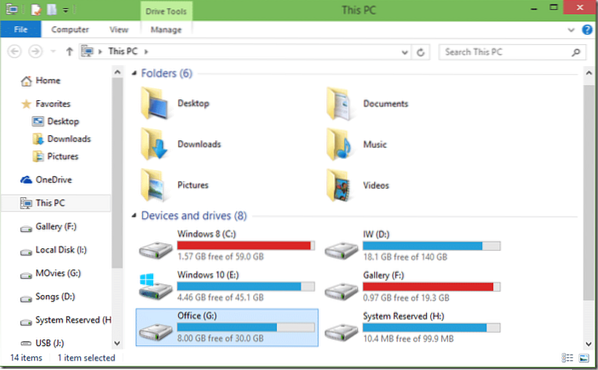
Karena Windows 10 tidak muncul dengan opsi untuk menonaktifkan folder Home, kita perlu mengambil bantuan utilitas pihak ketiga untuk membuat hotkey Windows + E membuka PC atau Komputer ini.
MEMPERBARUI: Microsoft telah menambahkan cara mudah untuk membuat Windows + E terbuka untuk PC ini. Silakan merujuk ke panduan kami membuat File Explorer terbuka untuk PC ini alih-alih Akses Cepat untuk instruksi terperinci.
Dalam panduan ini, kami akan menunjukkan bagaimana Anda dapat menggunakan AutoHotkey untuk mengakses PC atau Komputer ini menggunakan hotkey Windows + E.
Langkah 1: Kunjungi halaman ini dan unduh perangkat lunak AutoHotkey. Ini sepenuhnya gratis dan mendukung Windows 10 32-bit dan 64-bit.
Langkah 2: Jalankan file pengaturan AutoHotkey yang diunduh dan kemudian ikuti petunjuk sederhana di layar untuk menginstalnya di PC Windows 10 Anda.
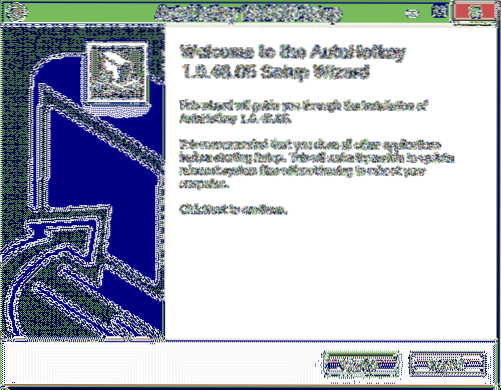
Langkah 3: Setelah AutoHotkey diinstal, jalankan program.
Langkah 4: Sekarang, rekatkan kode berikut di Notepad dan simpan file sebagai hotkey.ahk. Perhatikan bahwa ekstensi harus .ahk.
#e::Lari, penjelajah.exe /e',::20D04FE0-3AEA-1069-A2D8-08002B30309D
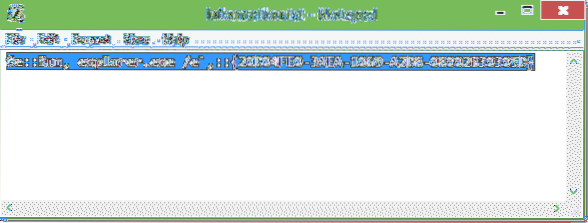
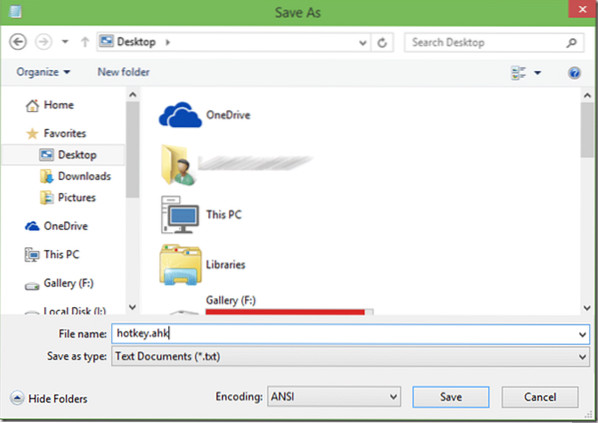
Langkah 5: Sekarang klik dua kali pada hotkey yang baru dibuat.ahk yang berisi kode di atas untuk membuka yang sama dengan AutoHotkey. Itu dia!

Mulai sekarang, ketika Anda menekan tombol Windows + E atau mengklik ikon File Explorer, Anda mendapatkan PC atau Komputer Ini.
Terimakasih untuk My1 untuk kodenya.
 Phenquestions
Phenquestions

